آیا می خواهید با یک کلیک ورود به سیستم با Google را به سایت وردپرس خود اضافه کنید؟ اجازه ورود به کاربران با حساب Gmail خود باعث صرفه جویی در وقت می شود زیرا مجبور نیستند نام کاربری و رمز عبور وردپرس خود را به خاطر بسپارند. در این مقاله ، ما چگونگی افزودن آسان ورود به سیستم Google با یک کلیک در وردپرس را به اشتراک خواهیم گذاشت.
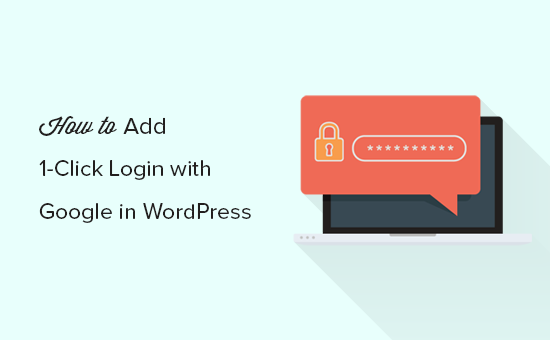
چرا باید با یک کلیک ورود به سیستم Google را در وردپرس اضافه کنید؟ h4>
اکثر کاربران اینترنت همچنان به سیستم حساب های Google خود وارد می شوند. با این کار می توانید بدون ورود به سیستم جداگانه برای هر برنامه ، به سرعت به همه برنامه های Google مانند Gmail ، Drive ، Docs ، Photos و غیره دسترسی پیدا کنند.
با یک کلیک ورود به سیستم Google در صفحه ورود به وردپرس به کاربران شما این امکان را می دهد تا با استفاده از حساب Gmail خود به سرعت وارد وب سایت شما شوند. این باعث صرفه جویی در وقت آنها می شود و آنها مجبور نیستند هر بار اطلاعات ورود به سیستم خود را وارد کنند.
اگر سازمان شما از استفاده می کند GSuite برای حرفه ای آدرس های ایمیل کسب و کار ، سپس اعضای تیم شما می توانند از حساب های برنامه های Google سازمان شما برای ورود به سیستم استفاده کنند.
اگر یک وبلاگ وردپرس ، بنابراین ممکن است این ویژگی را مفید نبینید. با این حال ویژگی ورود به سیستم تنها مانند ورود به سیستم با یک کلیک در Google برای هر وب سایتی که به کاربران نیاز به ورود دارد بسیار مفید است مانند وب سایت های چند نویسنده ، وب سایت های عضویت ، و وب سایت ها فروش دوره های آنلاین .
با این اوصاف ، بیایید نگاهی بیندازیم که چگونه به راحتی ورود یک کلیک با Google را به وب سایت WordPress خود اضافه کنیم.
افزودن ورود به سیستم Gmail با یک کلیک در وردپرس h4>
اولین کاری که شما باید انجام دهید نصب و فعال سازی پلاگین Google Apps Login . برای جزئیات بیشتر ، به راهنمای گام به گام ما در نحوه نصب افزونه وردپرس .
پس از فعال شدن ، باید به صفحه تنظیمات »ورود به سیستم Google Apps در منطقه مدیر وردپرس خود بروید. در زیر تنظیم اصلی ، باید کد Client ID و Client Secret را اضافه کنید.
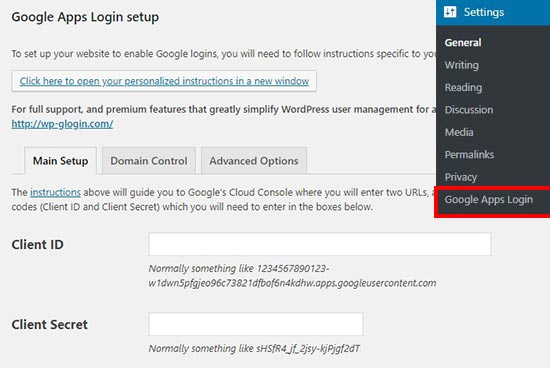
برای دریافت این جزئیات ، باید از Google Developers Console . اگر قبلاً وارد سیستم نشده اید ، از شما خواسته می شود با حساب Google خود وارد شوید.
بعد ، باید از منوی بالا روی شروع یک پروژه کلیک کنید. این یک پنجره بازشو باز می شود که در آن برای ادامه بر روی دکمه پروژه جدید کلیک کنید
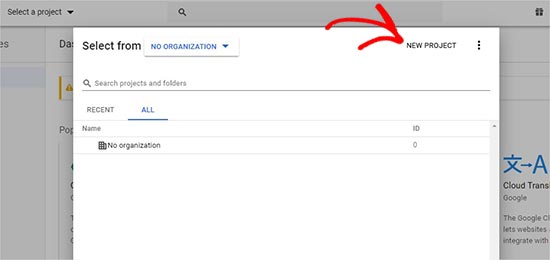
اکنون ، باید یک نام پروژه اضافه کنید و مکان را انتخاب کنید. نام پروژه می تواند هر چیزی باشد ، و مکان نام دامنه سازمان شما خواهد بود (example.com). اگر با حساب Google شرکت یا حساب GSuite خود وارد سیستم شده باشید ، آن مکان و سازمان را به طور خودکار اضافه می کند.
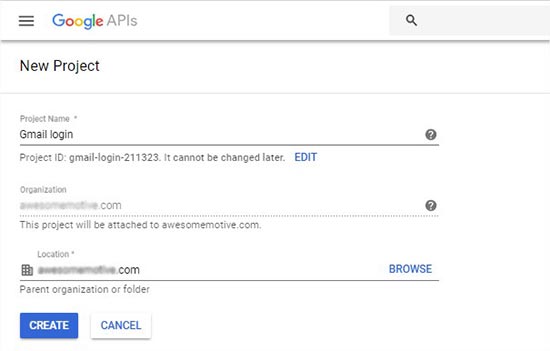
با این حال ، اگر در حال ایجاد پروژه از حساب Google شخصی خود هستید ، می توانید مکان را با انتخاب بدون سازمان ترک کنید.
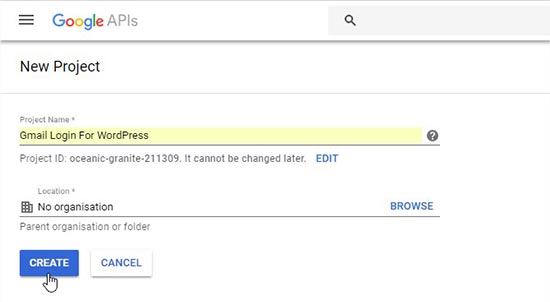
برای ادامه بر روی دکمه ایجاد کلیک کنید.
اکنون به داشبورد APIs and Services هدایت خواهید شد. در این صفحه ، باید از منوی سمت چپ روی اعتبارنامه کلیک کنید و به صفحه رضایت OAuth بروید.
در قسمت Email Address ، باید آدرس ایمیل خود را که برای ایجاد این پروژه استفاده کرده اید اضافه کنید. همچنین شما باید URL وب سایت خود را در قسمت URL صفحه اصلی اضافه کنید و بر روی دکمه ذخیره کلیک کنید.
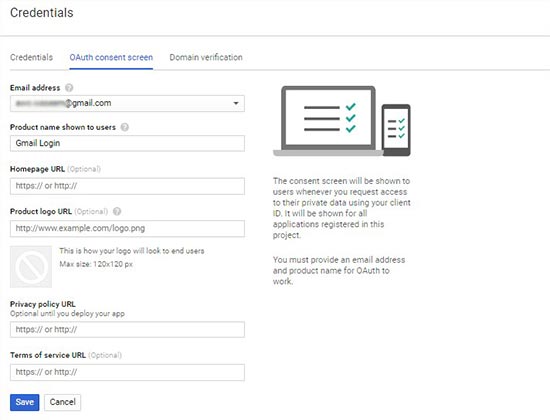
پس از آن ، دوباره شما را به صفحه اعتبارنامه می برد. پیش بروید و بر روی دکمه ایجاد اعتبارنامه کلیک کنید تا گزینه OAuth client ID را انتخاب کنید.
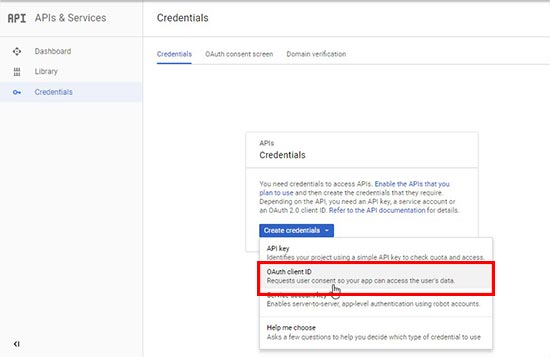
بعد ، شما باید برنامه وب را به عنوان نوع برنامه انتخاب کنید. در قسمت مجاز JavaScript origins ، باید URL وب سایت خود را وارد کنید (http://www.example.com) ، و URL صفحه ورود به وردپرس (http://www.example.com/wp-login.php) را در اینجا اضافه کنید قسمت URL های هدایت مجدد مجاز.
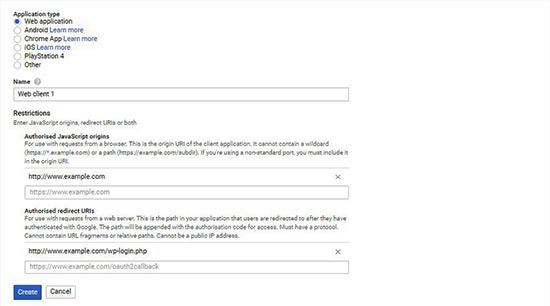
بعد از آن روی دکمه ایجاد کلیک کنید ، شناسه مشتری و اطلاعات محرمانه مشتری را در یک پنجره بازشو خواهید دید.
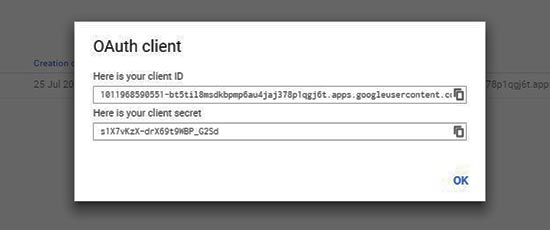
شما باید این کلیدها را در صفحه تنظیمات افزونه در منطقه مدیر وردپرس خود کپی و جایگذاری کنید.
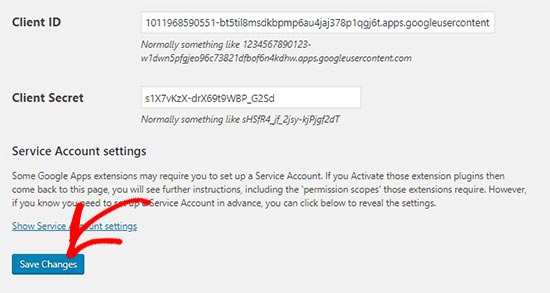
پس از آن ، می توانید به سادگی از حساب سرپرست وردپرس خود خارج شوید و دکمه ورود به سیستم با Google را در صفحه ورود خود مشاهده خواهید کرد.
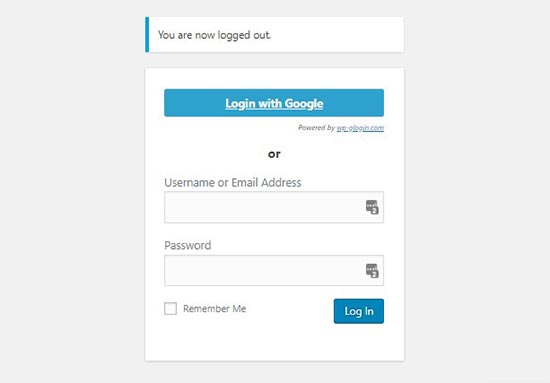
با کلیک بر روی دکمه به شما امکان می دهد با یک کلیک وارد حساب وردپرس خود شوید. با این حال ، به یاد داشته باشید که کاربران فقط می توانند با آدرس حساب Google که در وب سایت شما استفاده کرده اند وارد سیستم شوند.
امیدواریم این مقاله به شما کمک کند یاد بگیرید چگونه می توانید با یک کلیک با Google در وردپرس وارد شوید. همچنین ممکن است بخواهید راهنمای ما را در عنوان نحوه ایجاد یک حالت ورود به سیستم در وردپرس ، و نحوه ایجاد فرم ثبت نام کاربر سفارشی در وردپرس .
اگر این مقاله را دوست داشتید ، لطفاً در کانال YouTube برای آموزش های ویدئویی وردپرس. همچنین می توانید ما را در Twitter و فیس بوک .
منبع:
https://www.wpbeginner.com/plugins/how-to-add-one-click-login-with-google-in-wordpress/.
